Cel mai recent de la Apple MacBook Air, MacBook Pro, și Mac Mini au o schimbare importantă: toate folosesc procesorul Apple M1 de silicon. Mulțumiri la acel cip inovator, convergența aplicațiilor iOS și MacOS a făcut un mare pas înainte.
Cuprins
- Pasul 1: Mergeți la Mac App Store
- Pasul 2: Comutați la aplicațiile iOS
- Pasul 3: Căutați aplicațiile iOS și descărcați
- Pasul 4: Căutați aplicații noi în Magazin
- Pasul 5: Atenție la aplicațiile neverificate
- Notă importantă despre încărcarea laterală a aplicațiilor cu fișiere IPA
Asta înseamnă că este mai ușor ca niciodată să folosești aplicațiile iOS pe computerul tău Mac, deși procesul s-a schimbat și față de soluțiile care au fost folosite în trecut. Nu vă faceți griji - noii pași sunt ușor de parcurs, așa că oricine poate face acest lucru. Iată ce trebuie să știți.
Videoclipuri recomandate
Pasul 1: Mergeți la Mac App Store

Conectați-vă la computerul dvs. MacOS și mergeți la Mac App Store. De obicei, puteți găsi App Store în dvs Dock
(cu o pictogramă asemănătoare A), dar dacă nu vedeți pictograma acolo, este totuși ușor de accesat. Doar selectați Măr pictograma din colțul din stânga sus al ecranului, apoi selectați Magazin de aplicații din meniul derulant pentru a începe.
În fereastra App Store, aruncați o privire în colțul din stânga jos al ferestrei și veți vedea dvs Cont pictogramă cu numele tău pe ea. Selectați această pictogramă (conectați-vă dacă este necesar) pentru a vă îndrepta către contul dvs., care afișează toate aplicațiile pe care le-ați descărcat.
Pasul 2: Comutați la aplicațiile iOS

Uită-te imediat sub Cont antet și ar trebui să vedeți o opțiune de categorie pentru iPhone și iPadAplicații. Selectați aceasta și veți vedea toate aplicațiile pe care le-ați descărcat deja pe iOS. Aceste aplicații sunt acum disponibile pentru dvs.
Pasul 3: Căutați aplicațiile iOS și descărcați

Selectează Descărcare iCloud pictograma pentru a începe procesul de descărcare a unei aplicații iOS pe Mac. Descărcați câte aplicații mobile doriți să utilizați pe computerul dvs. Mac.
Dacă nu vedeți categoria Aplicații pentru iPhone și iPad, verificați din nou dacă aveți un Mac 2020 cu un cip M1 și că sunteți actualizat la cel mai recent MacOS. În caz contrar, este posibil ca această opțiune să nu apară.
Dacă aveți un plan de Partajare în familie cu Apple și mai multe conturi au descărcat diverse aplicații, atunci poate fi necesar faceți clic pe numele conturilor pentru a găsi persoana care a descărcat aplicația pe care o aveți în vedere pentru dvs desktop.
Acest proces funcționează și pentru toate aplicațiile care sunt etichetate pentru iPadOS.
Pasul 4: Căutați aplicații noi în Magazin
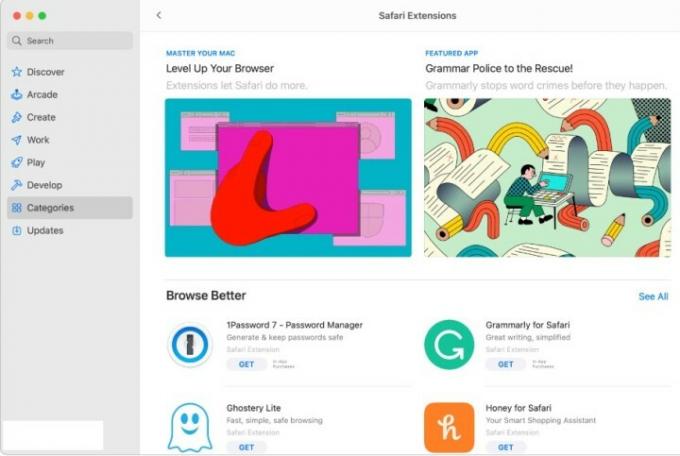
Până acum, acești pași funcționează pentru aplicațiile iOS pe care le aveți deja. Dar dacă doriți să descărcați noi aplicații mobile special pentru MacOS, va trebui să le căutați. Du-te la Caseta de căutare în colțul din stânga sus al ferestrei App Store și căutați aplicația pe care o aveți în vedere sau selectați Descoperi sau Categorii meniuri pentru a vedea ce aplicații populare așteaptă.
Când primiți rezultatele înapoi, priviți din nou în partea de sus a listei și selectați Aplicații pentru iPhone și iPad pentru a vă asigura că navigați în categoria potrivită. Când găsiți o aplicație pe care doriți să o descărcați, selectați obține pentru a începe procesul de descărcare. Totul ar trebui să funcționeze la fel ca și cum l-ați descărca pe un iPhone și puteți găsi noua aplicație în Aplicații folderul de pe Dock pentru a începe.
Pasul 5: Atenție la aplicațiile neverificate

Pe măsură ce căutați aplicații mobile și selectați aplicații individuale pentru a afla mai multe despre ele, este posibil să observați că unele aplicații spun ceva de genul „Designed pentru iPhone, neverificat pentru MacOS.” Aceasta înseamnă că aplicația a fost pusă la dispoziție pentru MacOS, dar nu a fost schimbată deloc față de originală stat.
Acesta este de fapt un punct important: comenzile ecranului tactil al aplicației, redimensionarea ferestrei, mecanica sunetului și microfonului, interfața de utilizare și mulți alți factori pot acționa foarte diferit pe MacOS. Unele aplicații se pot simți foarte incomode, în timp ce altele pot fi aproape inutilizabile dacă sunt lăsate neatinse de dezvoltatori. Dacă este posibil, alegeți întotdeauna aplicații fără această etichetă de avertizare, deoarece aceasta arată că s-a lucrat special pentru a pregăti aplicația pentru MacOS.
Notă importantă despre încărcarea laterală a aplicațiilor cu fișiere IPA

Nu poţi. Înainte de cipul M1, fanii aplicațiilor iOS puteau descărca fișiere IPA cu aplicații precum iMazing și le puteau implementa pe MacOS pentru a obține o versiune desktop a aplicațiilor mobile pe care le doreau. Nu a fost un proces perfect, dar a funcționat pentru mulți oameni și a permis o mulțime de experimentare cu aplicații care nu erau neapărat disponibile în Mac App Store.
Apple a interzis acum această lacună de încărcare laterală pe cele mai recente versiuni MacOS și, de asemenea, fișierele IPA vechi ar fi trebuit să nu mai funcționeze pentru utilizatori. Practic, Apple vrea ca toată lumea să folosească App Store singur pentru a descărca aplicații pe MacOS, indiferent dacă sunt sau nu aplicații iOS. Acest lucru ajută, de asemenea, la evitarea recenziilor proaste pentru aplicațiile pe care oamenii au încercat să le descarce pe o platformă pentru care nu au fost concepute (după cum s-a menționat mai sus).
Acest lucru este în mod clar dezamăgitor pentru utilizatorii care depindeau de încărcare laterală pentru a obține colecția de aplicații pe care și-au dorit-o pe desktop. Cel mai bine este să sperăm că mai mulți dezvoltatori vor optimiza aplicațiile mobile căutate și le vor lansa în magazinul de aplicații Mac cât mai curând posibil. Între timp, ar trebui să aruncați o privire asupra noastră cele mai bune aplicații Mac pentru anul și Aplicațiile preferate de la Apple din ultimul an sa vezi ce poti gasi.
Recomandările editorilor
- IMac-ul Apple M3 de 32 de inchi s-ar putea confrunta cu încă o întârziere
- Apple ar putea elimina în curând crestătura de pe Mac și iPhone
- Dețineți un iPhone, iPad sau MacBook? Instalați această actualizare critică chiar acum
- Aștepți iMac-ul M3? Avem vești proaste pentru fanii Apple
- Apple Mac Mini M2 vs. M1: nu face o greșeală de cumpărare
Îmbunătățește-ți stilul de viațăDigital Trends îi ajută pe cititori să țină cont de lumea rapidă a tehnologiei cu toate cele mai recente știri, recenzii distractive despre produse, editoriale perspicace și anticipări unice.




